Question
Problème: Comment installer les services en ligne Epic ?
Bonjour, j'ai besoin d'aide avec Epic Games Launcher. J'ai entendu dire que je devais installer Epic Online Services pour continuer à utiliser correctement la plate-forme. Je ne sais pas où le télécharger et comment le mettre à jour. S'il vous plaît donnez votre avis.
Résolu réponse
Les services en ligne Epic ont été introduits pour la première fois en mai 2020[1], principalement pour que les développeurs de jeux puissent gérer plus facilement leurs jeux. Avec sa fonctionnalité multiplateforme, le kit de développement logiciel
[2] était un excellent ajout aux créateurs de jeux. Avec la sortie de la mise à jour 13.0.0,[3] le développeur du jeu a annoncé qu'Epic Online Services doit désormais être installé localement pour que le lanceur fonctionne correctement.Avec cette itération, les joueurs devront installer le composant EOS en tant que prérequis sur les systèmes Windows, ce qui les invitera plus tard à installer l'installation complète du service.
Lors de l'ouverture du lanceur, les utilisateurs recevraient le message suivant (bien que certaines personnes n'aient reçu aucune notification) :
L'installation d'Epic Online Services est requise - vous ne recevrez aucune mise à jour du lanceur tant qu'Epic Online Services n'est pas installé. Veuillez consulter le menu des paramètres
À partir de là, les utilisateurs peuvent ensuite cliquer sur le bouton « Cliquez ici pour plus d'informations » pour accéder au menu Paramètres et installer le composant nécessaire. De cette façon, le lanceur sera capable de recevoir d'autres mises à jour sans problème.
Cependant, certains utilisateurs ont signalé qu'ils ne pouvaient pas installer Epic Online Services car ils étaient bloqués sur l'écran noir, ce qui les empêchait d'accéder au menu Paramètres. Pour cette raison, ils ne peuvent pas du tout utiliser le lanceur.
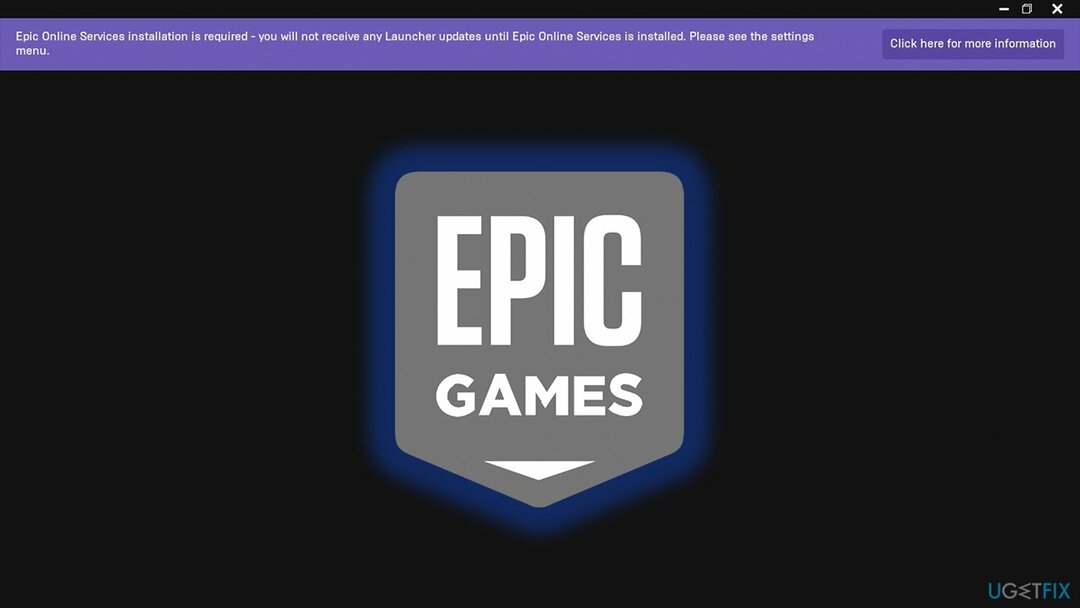
Notez que les gens ont déjà eu des problèmes avec Epic Online Services depuis sa sortie - certains développeurs ont signalé qu'ils n'étaient pas en mesure d'installer le composant en raison de la Erreur EOS-ERR-1603. Cela peut généralement être résolu en réinstallant le lanceur sur le lecteur principal ou en exécutant l'application en tant qu'administrateur.
Dans ce cas, cependant, la solution réside dans le jeu, l'accès au menu des paramètres - il est facilement réalisable en utilisant une astuce simple ci-dessous. Avant de suivre les instructions ci-dessous, nous aimerions vous recommander un outil de réparation et d'optimisation de PC RéimagerMachine à laver Mac X9 - cela pourrait vous aider à résoudre les problèmes sous-jacents et à améliorer les performances des jeux.
1. Installer les services en ligne Epic
Pour restaurer les performances optimales de votre ordinateur, vous devez acheter une version sous licence de Réimager Réimager logiciel de réparation.
En règle générale, les utilisateurs configurent Epic Games Launcher pour qu'il se lance automatiquement dès qu'ils démarrent leur système. Alternativement, les utilisateurs utilisent généralement un raccourci pour lancer l'application. Il existe un autre moyen d'y accéder lorsque vous rencontrez un écran noir d'Epic Online Services - voici comment :
- Ouvert Lanceur de jeux épiques en utilisant un raccourci sur le bureau ou le fichier EXE principal (tapez Lanceur de jeux épiques dans la recherche Windows> cliquez avec le bouton droit sur le résultat> sélectionnez Lieu de fichier ouvert pour voir l'exécutable principal)
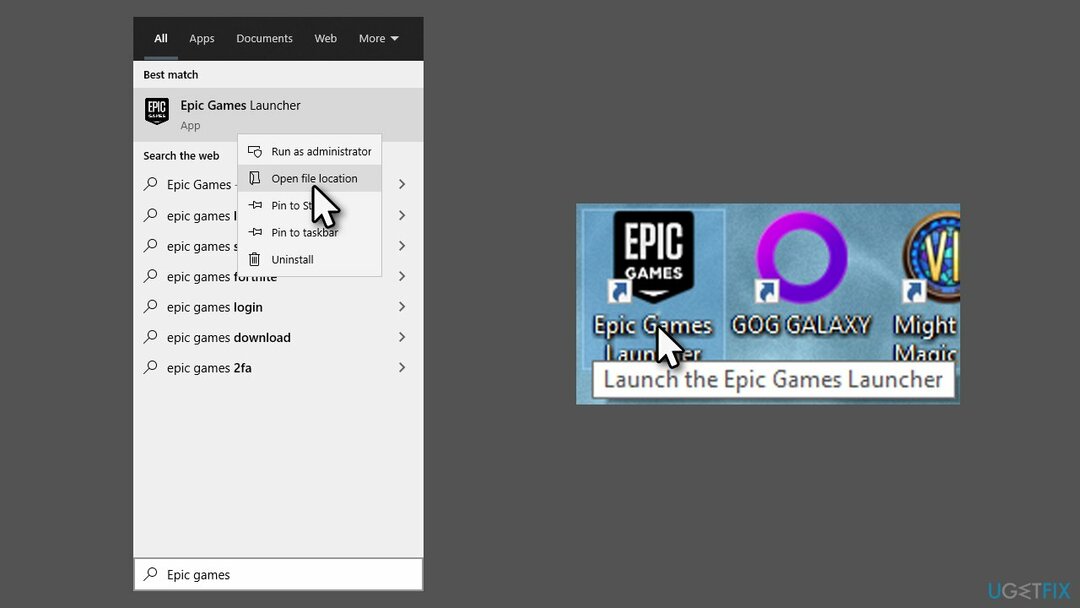
- Dans la barre des tâches, cliquez sur le Afficher les icônes masquées flèche pour ouvrir la barre d'état système
- Cliquez avec le bouton droit sur le Lanceur de jeux épiques icône et sélectionnez Boutique
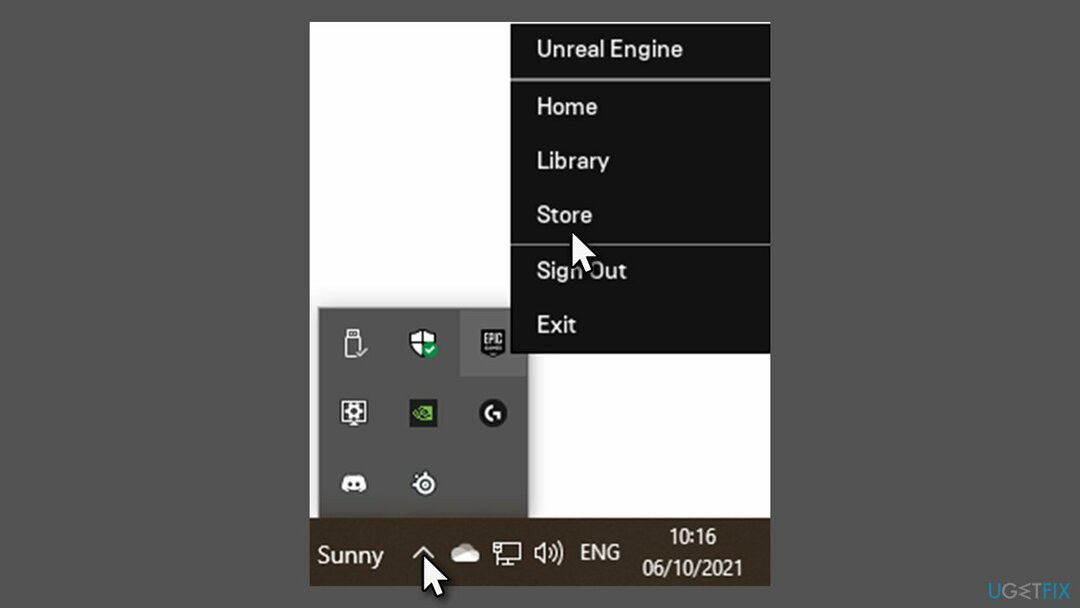
- Sélectionner Réglages
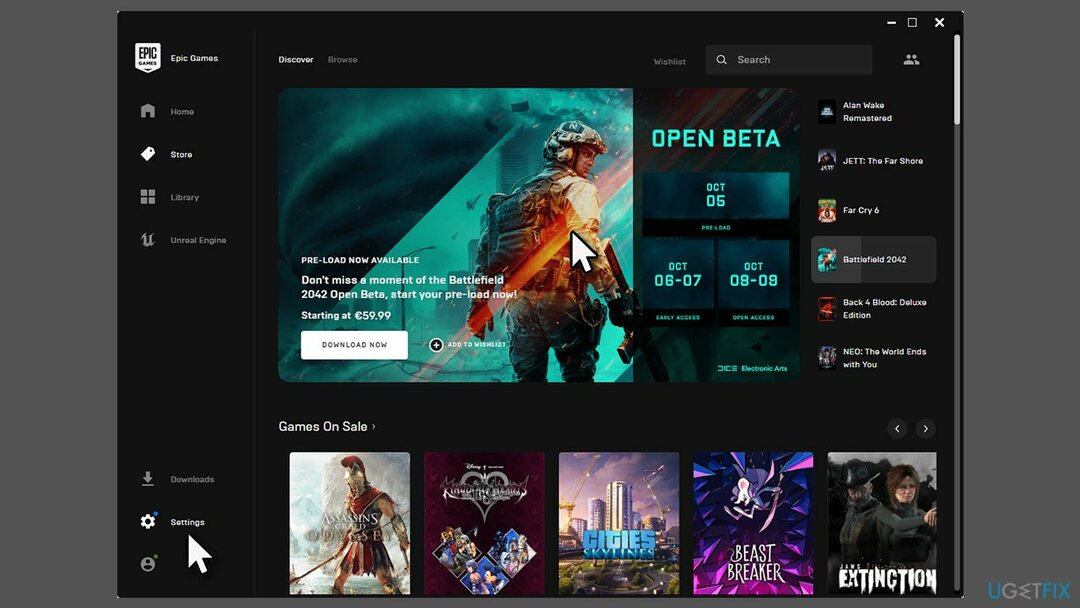
- Ici, vous devriez voir le INSTALLATION DES SERVICES EN LIGNE EPIC DISPONIBLE message
- Cliquez sur Installer maintenant
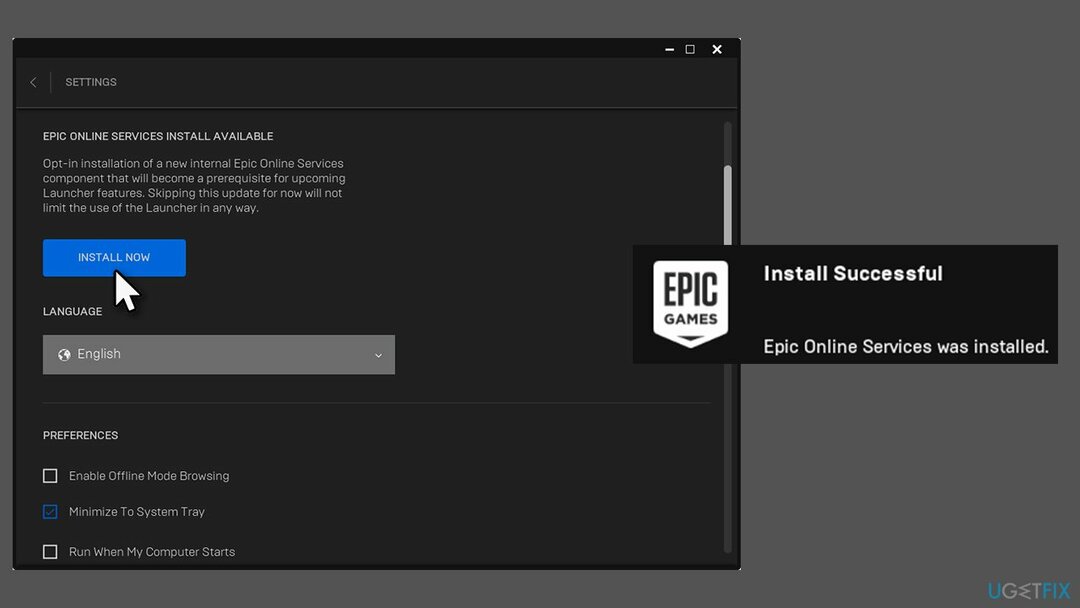
- Lorsque Contrôle de compte d'utilisateur s'affiche, cliquez Oui
- L'ensemble du processus ne devrait durer que quelques secondes
- Vous devriez recevoir une petite notification dans le coin inférieur droit de l'écran concernant le Installation réussie.
2. Réinstaller le lanceur
Pour restaurer les performances optimales de votre ordinateur, vous devez acheter une version sous licence de Réimager Réimager logiciel de réparation.
Si la méthode ci-dessus ne peut toujours pas installer Epic Online Services, que ce soit en raison d'un menu Paramètres inaccessible ou d'autres problèmes, vous pouvez réinstaller complètement l'application. De nombreux utilisateurs ont déclaré que cela les avait aidés à résoudre le problème rapidement.
- presse Ctrl + Maj + Echap pour ouvrir le Gestionnaire des tâches
- Sélectionner Lanceur de jeux épiques et cliquez Tâche finale

- Faites un clic droit sur Démarrer et sélectionnez Applications et fonctionnalités
- Trouver Lanceur de jeux épiques de la liste
- Cliquez sur Désinstaller > Désinstaller
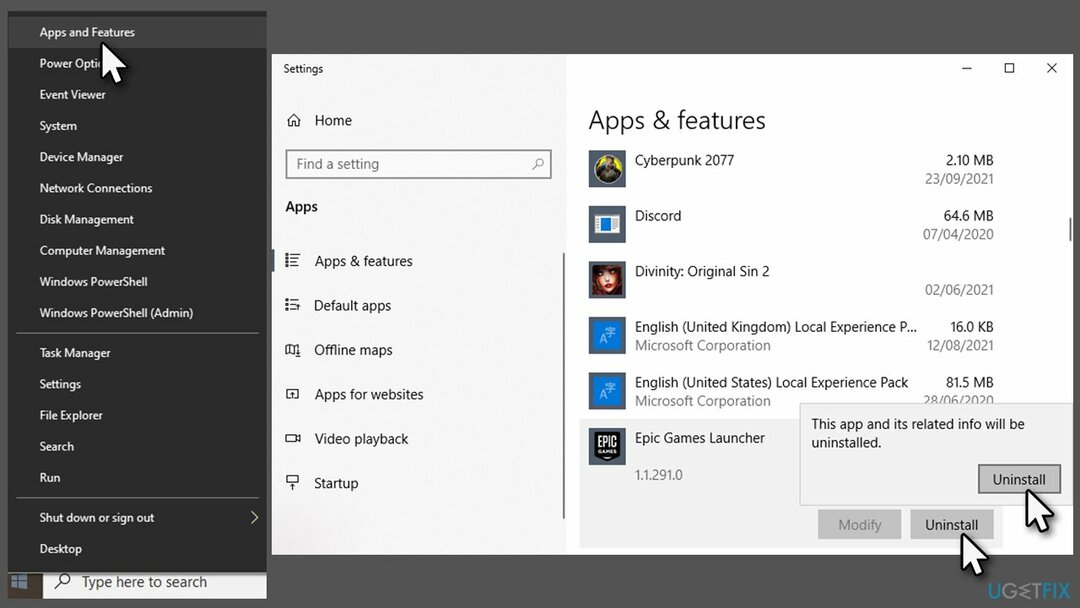
- Suivez les instructions à l'écran pour supprimer l'application
- Visitez maintenant le site officiel et télécharger l'application installateur
- Suivez les instructions à l'écran et installer les services en ligne Epic comme demandé.

Optimisez votre système et faites-le fonctionner plus efficacement
Optimisez votre système maintenant! Si vous ne souhaitez pas inspecter votre ordinateur manuellement et que vous avez du mal à trouver des problèmes qui le ralentissent, vous pouvez utiliser le logiciel d'optimisation répertorié ci-dessous. Toutes ces solutions ont été testées par l'équipe ugetfix.com pour s'assurer qu'elles contribuent à améliorer le système. Pour optimiser votre ordinateur en un seul clic, sélectionnez l'un de ces outils :
Offrir
Fais le maintenant!
Téléchargeroptimiseur informatiqueJoie
Garantie
Fais le maintenant!
Téléchargeroptimiseur informatiqueJoie
Garantie
Si vous n'êtes pas satisfait de Reimage et pensez qu'il n'a pas réussi à améliorer votre ordinateur, n'hésitez pas à nous contacter! S'il vous plaît, donnez-nous tous les détails liés à votre problème.
Ce processus de réparation breveté utilise une base de données de 25 millions de composants pouvant remplacer tout fichier endommagé ou manquant sur l'ordinateur de l'utilisateur.
Pour réparer le système endommagé, vous devez acheter la version sous licence de Réimager outil de suppression de logiciels malveillants.

Empêcher les sites Web, les FAI et d'autres parties de vous suivre
Pour rester totalement anonyme et empêcher le FAI et le gouvernement d'espionner sur vous, vous devez employer Accès Internet Privé VPN. Il vous permettra de vous connecter à Internet tout en étant totalement anonyme en cryptant toutes les informations, en empêchant les trackers, les publicités, ainsi que les contenus malveillants. Plus important encore, vous arrêterez les activités de surveillance illégales que la NSA et d'autres institutions gouvernementales mènent dans votre dos.
Récupérez rapidement vos fichiers perdus
Des imprévus peuvent survenir à tout moment lors de l'utilisation de l'ordinateur: celui-ci peut s'éteindre suite à une coupure de courant, un Un écran bleu de la mort (BSoD) peut se produire, ou des mises à jour Windows aléatoires peuvent survenir lorsque vous vous absentez pendant quelques minutes. En conséquence, vos devoirs, vos documents importants et d'autres données peuvent être perdus. À récupérer fichiers perdus, vous pouvez utiliser Récupération de données Pro – il recherche parmi les copies des fichiers encore disponibles sur votre disque dur et les récupère rapidement.